Если вы читаете это, то вы, вероятно, были в ситуации, когда вам нужно что-то сделать во время путешествий, но вы не могли бы подключиться к Wi-Fi в своем отеле . Наиболее распространенной ситуацией является то, что отель Wi-Fi не перенаправляет нас на страницу входа в систему.
Мы говорим о ситуации, потому что это не проблема. Есть очень простая причина, по которой это происходит, и собирались обсудить это в этой статье. Кроме того, собирались преодолеть шаги по устранению неполадок, которые могут исправить ситуацию.
Что такое плененный портал?
Ситуация, когда вам нужно войти в систему, используя некоторые временные учетные данные при попытке получить доступ к публичной точке Wi-Fi, называется порталом в неволе. Это страница, которую нам нужно посетить, чтобы получить доступ к Интернету.
Государственные учреждения предоставляют такие горячие точки , общественные парки, отели и т. Д. Поэтому, когда вам нужно что -то сделать, прежде чем использовать общественную точку доступа, вы, вероятно, взаимодействуете с невыполнительным порталом.
Http vs. Https
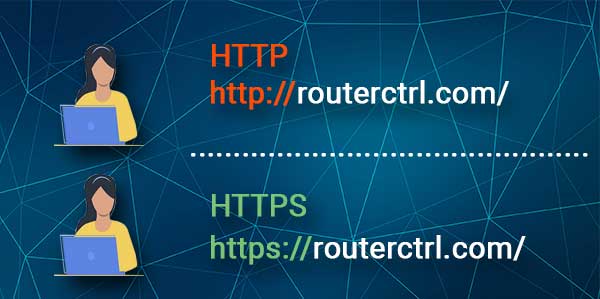
Причина, по которой отель Wi-Fi не перенаправляет нас на страницу входа в систему, связана с безопасностью . Существует два типа протоколов, HTTP (протокол переноса гипертекста) и HTTPS (протокол переноса гипертекста).
Это протоколы, используемые для формирования круга запроса-ответ. Когда вы вводите веб -адрес, протоколы получают документ и отображают его в вашем браузере. Страницы, полученные любым из протоколов, имеют базовую структуру.
Рекомендуемое чтение:
- Может ли кто-нибудь в том же Wi-Fi увидеть вашу историю?
- Может ли владелец Wi-Fi увидеть, какие сайты я посетил инкогнито?
- Можете ли вы использовать Wi-Fi в режиме самолета?
Они основаны на HTML (гипертекстовый язык разметки) . Единственная разница между HTTP и HTTPS заключается в том, что последнее гораздо более безопасно. Это означает, что ваши запросы зашифрованы при использовании HTTPS.
Почему отель Wi-Fi не перенаправляется на страницу входа в систему?
Теперь, когда мы понимаем, что такое портал в неволе, и разница между HTTP и HTTP, мы можем обсудить причины, по которым страница входа не появляется, когда мы пытаемся подключиться к Hotel Wi-Fi . Основная причина заключается в том, что плененный портал требует HTTP, и его заблокирован, потому что:
- VPN или прокси: если вы используете VPN или прокси, настроенный для пропуска HTTP -веб -адреса, вы должны отключить его или перенастроить его. После отключения у вас может быть шанс подключиться.
- DHCP не настроен: если DHCP (протокол конфигурации динамического хоста) не является основным способом получения вашего устройства, вы можете попробовать реконфигурировать это, чтобы оно обращалось к порталу HTTP Captive.
- Расширения браузера: расширения, которые используют трекеры, блокаторы и некоторые кусочки JavaScript, могут блокировать ваш доступ. Портал «Споты» может попытаться получить доступ к какому -то контенту, который заблокирован этими расширениями, и именно поэтому страница входа не показывает.
Устранение неполадок в отеле Wi-Fi не перенаправление на страницу входа в систему
Если вы понимаете причины, устранение неполадок будет довольно логичным. Таким образом, первый шаг должен привести вас к странице входа в вход в Hostels Wi-Fi. Однако, если первый не работает, вам нужно продолжать опробовать все остальные.
Страница входа в систему загрузки маршрутизатора
Говорили, чтобы попытаться загрузить страницу входа в систему маршрутизатора, потому что это IP -адрес, который вам необходимо ввести в поле веб -адреса в вашем браузере. Тем не менее, вы можете использовать любой IP -адрес любого устройства, и, вероятно, это доставит вас туда. Просто введите 192.168.0.1 в адресную строку и нажмите Enter.

Причина, по которой он приведет вас к странице входа в систему Wi-Fi, заключается в том, что IP-адрес маршрутизатора не использует HTTPS. Таким образом, даже когда вы попадаете на любую HTTP-страницу, у вас есть возможность получить доступ к порталу «Стоимость» и подключиться к своим отелям Wi-Fi.
Устройство перезагрузиться
Если предыдущий шаг не работает, вам нужно попробовать перезагрузить устройство. Это может сработать, потому что он будет обновить конфигурацию вашей сети. Как только вы перезагрузите его, попробуйте подключиться к Wi-Fi.
Перезагрузка маршрутизатора (если возможно)
Не так часто, что люди получают маршрутизаторы в своих гостиничных номерах, но если у вас есть один, попробуйте перезагрузить его , чтобы посмотреть, решает ли это проблему. Это может работать, если проблема не является HTTP, а проблема, связанная с доступом в Интернет .
Когда маршрутизатор не получает никакого доступа в Интернет, не имеет значения, если вы используете HTTP или HTTPS для доступа к Интернету. Более важно то, что вы перезагружаете маршрутизатор, чтобы исправить его соединение с доступом в Интернет.
Автоматический устранение неполадок

Еще один способ попытаться решить проблему - использовать автоматический устранение неполадок, если вы используете Windows 10 . Чтобы сделать это, просто перейдите в правый нижний угол экрана и щелкните правой кнопкой мыши значок беспроводной сети, нажмите проблемы с устранением неполадок. Устранение неполадок должна решить проблемы.
Изменение браузера
Попробуйте использовать браузер, отличный от того, который вы регулярно используете. Причина, по которой мы рекомендуем это сделать, заключается в том, что большинство людей используют браузеры, заполненные расширениями, которые могут повлиять на то, как работает ваше соединение Wi-Fi.
Таким образом, используя другой браузер, вы устраняете возможность расширений, мешающих вашему соединению. Это должно решить проблему, если это расширения, которые блокируют ваше соединение с порталом пленного.
Деактивировать сторонние настройки DNS
DNS (система доменных имен) - это то, что позволяет вам получить доступ к различным ресурсам, используя разные доменные имена. Если вы используете сторонние DNS, такие как Google, Cloudflare, Adguard или Opendns, они могут блокировать ваше соединение.
Рекомендуемое чтение: как сделать отель Wi-Fi быстрее? (Способы ускорения отеля Wi-Fi)
Чтобы деактивировать его, вам нужно перейти к настройкам> «Сеть Интернет»> «Изменить параметры адаптера». Щелкните правой кнопкой мыши по беспроводной сети и нажмите «Свойства». Как только вы это сделаете, выберите версию интернет -протокола 4 (TCP/IPv4) и нажмите на свойства.
Оказавшись там, вам нужно выбрать автоматически получить IP -адрес и автоматически получить адрес DNS -сервера. После того, как вы выберете эти два варианта, нажмите OK, и вы должны быть перенаправлены на страницу входа в отель Wi-Fi, как только вы попытаетесь подключиться.
DNS Cache Flush
Чтобы пропустить память кеша DNS в Windows 10, вам нужно перейти в поле поиска и ввести CMD. Щелкните правой кнопкой мыши на первом появлении, который появляется, и нажмите «Запустить» как администратор. Как только вы это сделаете, просто введите ipconfig /flushdns и нажмите Enter. Это должно решить проблему.

Чтобы сделать это на Mac, вам нужно перейти на терминал. После того, как вы откроете приложение, вам нужно ввести Sudo dscacheutil -flushcache; Sudo Killall -hup MdnsResponder. Нажмите Enter, введите свой пароль и нажмите введите еще раз. Это должно решить вашу проблему.
Отключить брандмауэр (не рекомендуется)
Это не рекомендуется, так как вам редко отключает брандмауэр, потому что он защищает вас от многочисленных угроз. Однако, отключив брандмауэр, по крайней мере, на минуту, вы избавитесь от любых препятствий в отношении вашего соединения Wi-Fi. Вы можете включить его, как только ваши отели Wi-Fi перенаправят вас на страницу входа в систему, и вы войдете в систему.
Заключение
Ваши отели Wi-Fi, не перенаправляя вас на страницу входа в систему,-это простая ситуация с безопасными соединениями, используя протокол HTTPS. Как только мы избавимся от вещей, блокирующих портал в неволе, мы можем легко добраться до страницы входа в систему.
Наконец, если ни одно из решений не работает, вам может потребоваться связаться с персоналом отеля. Если они не могут помочь вам, ваше устройство может быть сломано. Тогда есть мало, что вы можете сделать, кроме получения нового.
